1、新建合成

2、新建文字图层

3、复制一个文字图层,关掉下层;用“奇”做个从左下角运动到右上角的文字动画

4、添加高斯模糊效果,调整数值,模糊方向选择水平;打开运动模糊按钮

5、如图所示,调整下层文字数值,制作动画

6、将字体颜色设置成红色

7、如图所示,添加高斯模糊效果,制作关键帧咿蛙匆盗动画;打开运动模糊按钮;在位置上添加表达式:wiggle(100/time,10)。表达式的意思是抖动逐渐减弱
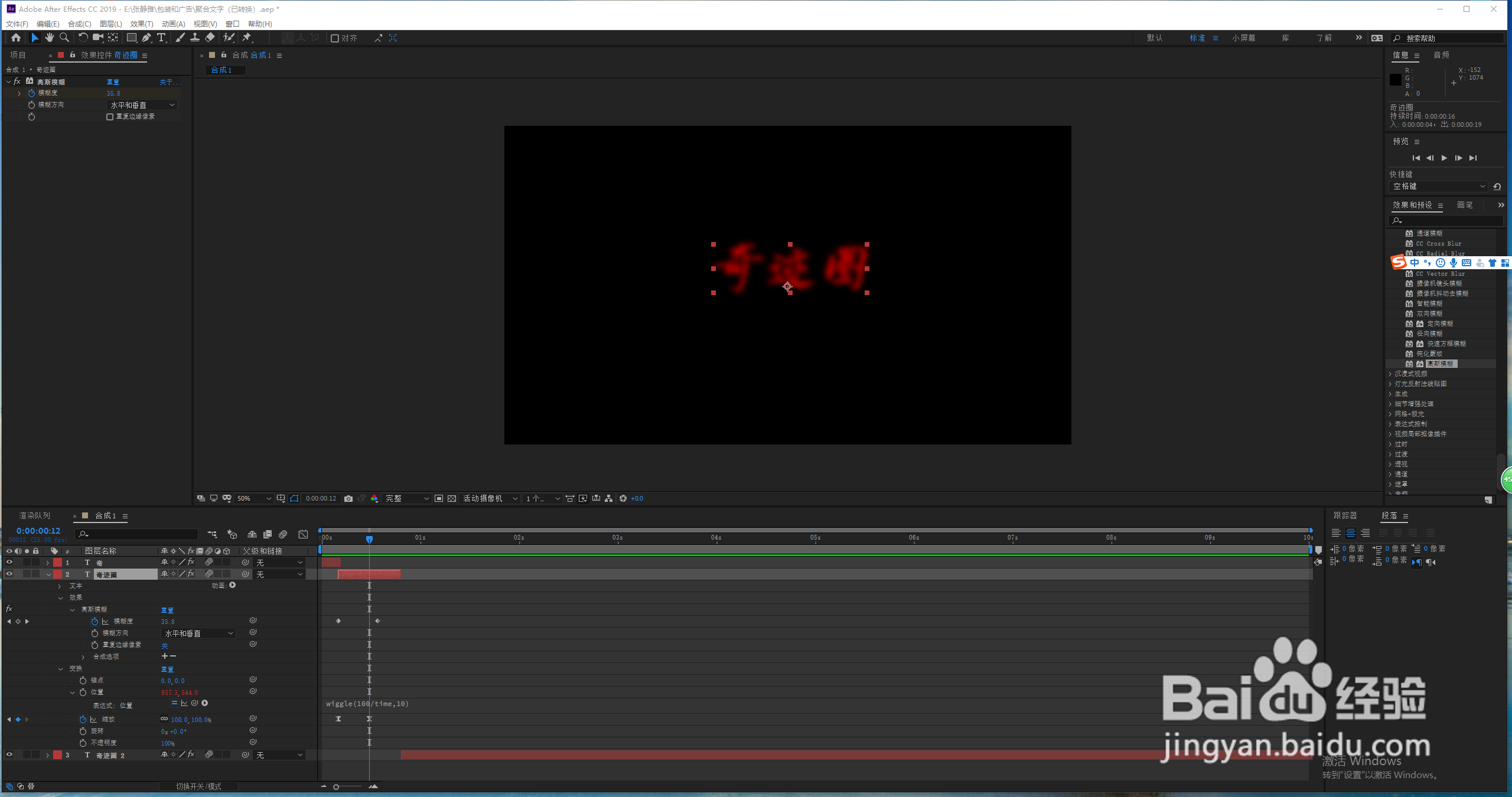
8、将文字添加预合成,如图绘制蒙版

9、复制三层,分别命名为,上、中、下

10、选择“上”的合成,打开蒙版,选择反选,将蒙版拉大;下合成也是
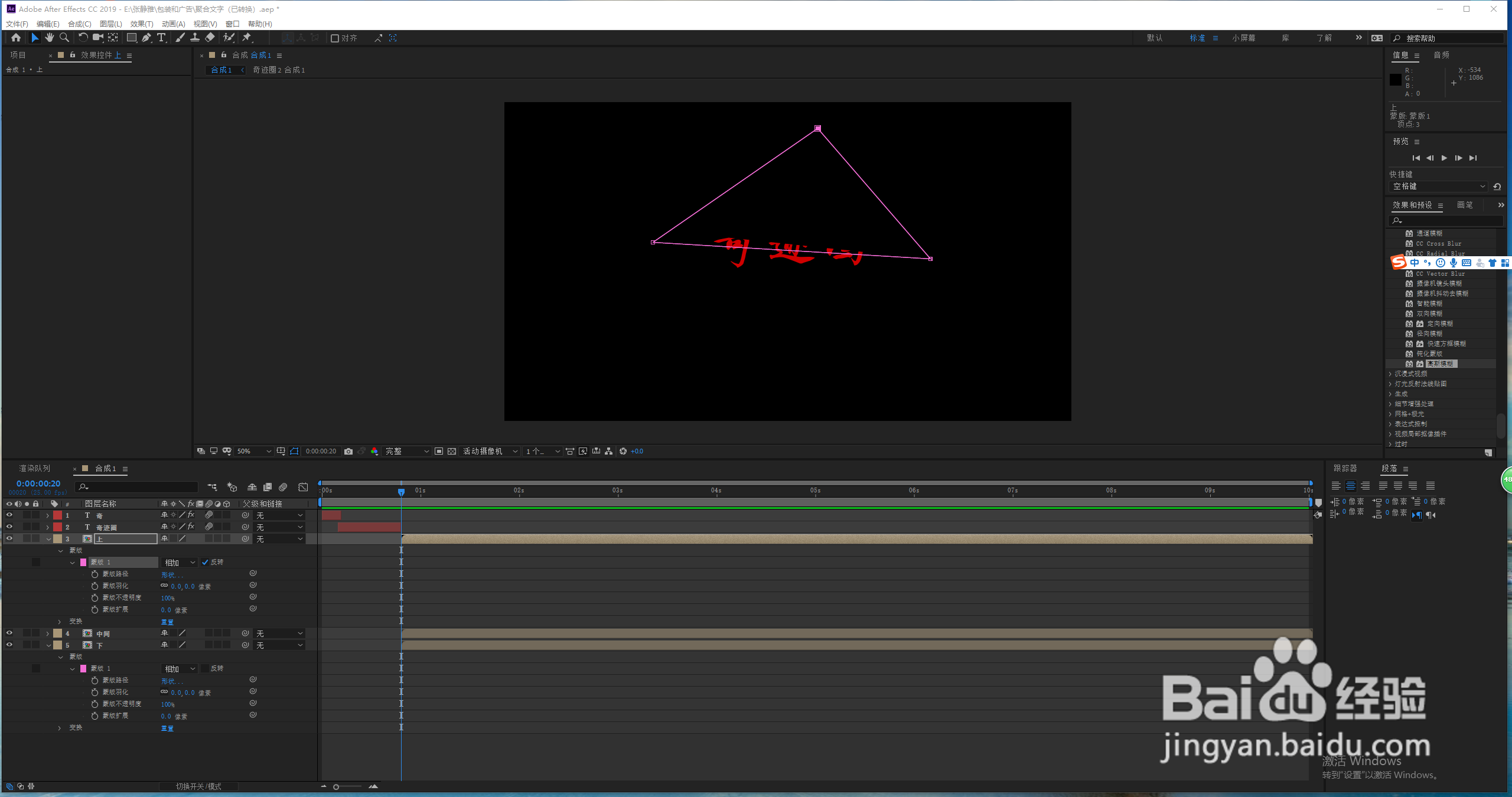
11、这时候文字上会有两条线,我们只要打开“中”图层的蒙版,扩展为1


12、给“中间”加特效CC pixel polly,调整数值根据个人喜好

13、将“上”向右调整位置和角度,微调

14、调整速度曲线,是动画看起来更加平滑

15、同理,将“下”向左调整位置和角度

16、破碎效果已经做好,现在做刀光。用钢笔工具画一条线,关掉填充,描边数值为18

17、将刀光做个从左向右运动的动画,如图效果

18、最后,笑吧